10 najlepszych rotatorów wideo na komputery stacjonarne, online i telefony
Czasami podczas korzystania z telefonów nagrywamy wideo pod złym kątem. Lub chcemy obrócić wideo, aby uzyskać lepszy efekt wizualny. W takich przypadkach musimy znaleźć narzędzie do rotacji, które wykona to zadanie. W tym artykule znajduje się lista 10 najlepszych rotatory wideo na komputerach stacjonarnych, urządzeniach mobilnych i w Internecie. Teraz przyjrzyjmy się bliżej, aby znaleźć wszystkie ich charakterystyczne cechy.
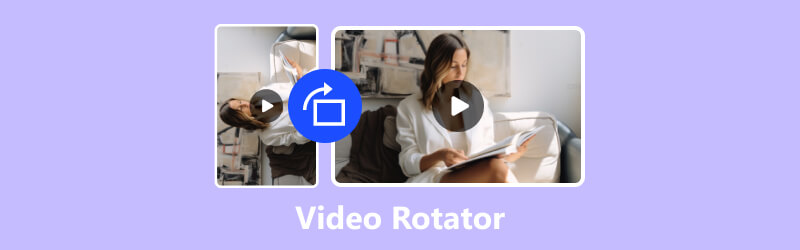
- LISTA PRZEWODNIKÓW
- Część 1. 6 najlepszych rotatorów wideo na komputery stacjonarne/mobilne (bezpłatne w zestawie)
- Część 2. 4 najlepsze rotatory wideo online ułatwiające rotację
- Część 3. Często zadawane pytania dotyczące Video Rotatora
Część 1. 6 najlepszych rotatorów wideo na komputery stacjonarne/mobilne (bezpłatne w zestawie)
Ta część ma sześć rotatorów na urządzeniach stacjonarnych i mobilnych. Narzędzia te oferują różne opcje i metody rotacji, które pomogą Ci zmienić kąt wideo. Korzystanie z niektórych z nich jest bezpłatne. Po prostu przeczytaj go, aby znaleźć najlepszy w oparciu o potrzeby w zakresie rotacji wideo.
1. Najlepszy rotator wideo dla systemów Windows i Mac — konwerter wideo Ultimate
Najlepszy konwerter wideo ArkThinker to najlepsze i najłatwiejsze rozwiązanie do obracania plików wideo w systemach Windows i Mac. Może obracać prawie wszystkie formaty wideo bez ograniczeń rozmiaru. Funkcja rotatora znajduje się w przyborniku. Możesz go łatwo znaleźć, aby obrócić wideo. Dzięki niemu możesz obrócić dowolny film o 90, 180 lub 270 stopni w lewo lub w prawo. Co więcej, możesz obrócić wideo jednym kliknięciem. Nauczmy się, jak obrócić wideo w trzech prostych krokach.
Pobierz i zainstaluj rotator wideo i uruchom go na swoim komputerze.
Kliknij na Przybornik u góry i przewiń w dół, aby znaleźć rotator wideo. Następnie kliknij na to.
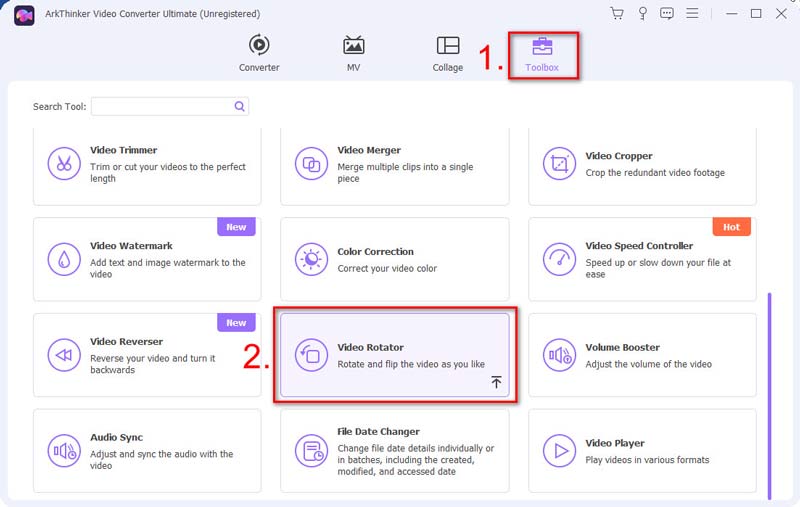
Dodaj film, który chcesz obrócić, klikając przycisk +. Następnie zobaczysz Obrót opcje. Możesz użyć pierwszych dwóch przycisków, aby obrócić wideo o 90 stopni w lewo lub w prawo. Aby obrócić go o 180 stopni, wystarczy ponownie kliknąć przycisk. Ostatnie dwa przyciski mogą pomóc w odwróceniu wideo. Można go z łatwością obracać w poziomie i w pionie.
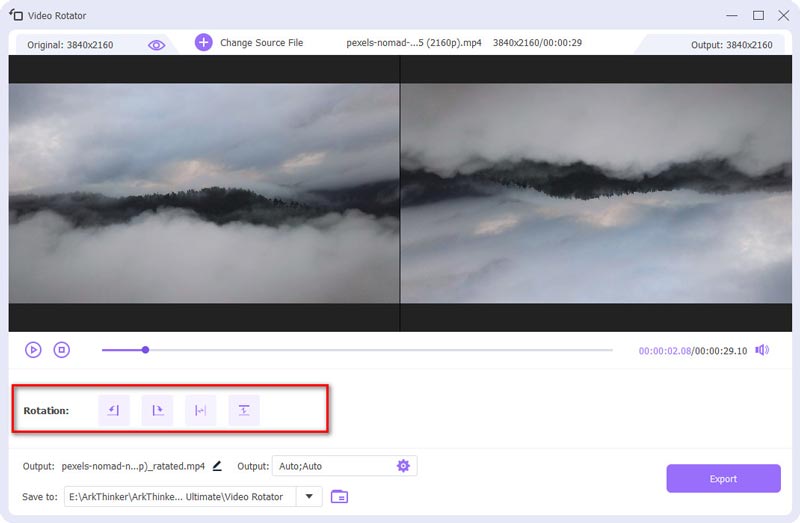
Zmień jego nazwę, wybierz ustawienia wyjściowe i znajdź folder, w którym chcesz go zapisać. Na koniec kliknij Eksport.
Twój nowo obrócony film będzie szybko gotowy. A obrócony będzie miał tę samą wysoką jakość, co oryginał.
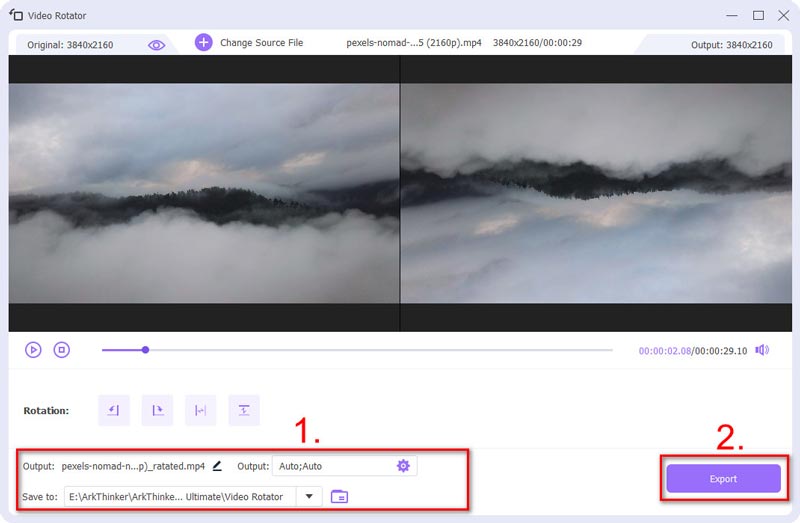
2. VLC (Windows/Mac)
VLC to nie tylko darmowy odtwarzacz multimedialny, ale także rotator wideo dla użytkowników systemów Windows i Mac. Do obracaj i odwracaj wideo w VLC, masz wiele dostępnych opcji. Trzeba jednak przejść przez wiele kroków w oprogramowaniu, co może być nieco skomplikowane dla początkujących.
Dzięki VLC możesz obracać wideo o stały kąt, np. 90, 180 lub 270. Możesz także elastycznie ustawić kąt, zaznaczając opcję Obróć. Co więcej, umożliwia obracanie wideo w poziomie i w pionie. Aby jednocześnie obracać i odwracać wideo, możesz użyć funkcji Transpozycja lub Blokada transpozycji.
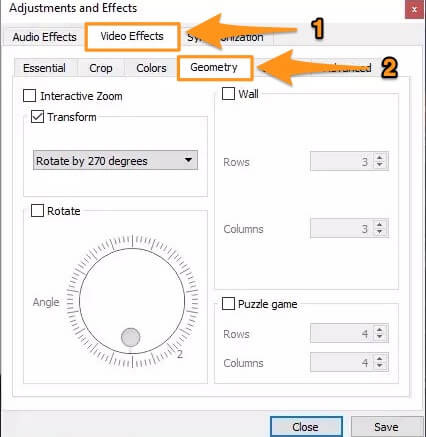
3. iMovie (iOS/MacOS)
Użytkownicy iPhone'a, iPada i komputera Mac mogą obracać wideo we wbudowanej aplikacji iMovie. Jest to darmowy i łatwy w użyciu rotator wideo. iMovie obsługuje tylko formaty MP4, MOV i M4V. Czasami może się okazać, że Twoje filmy nie są z nim kompatybilne.
Proces obracania wideo jest łatwy dzięki iMovie. Jeśli jesteś użytkownikiem iPhone'a/iPada, po prostu użyj kciuka i palca, aby obrócić go o 90 stopni. A wideo zostanie obrócone. Jeśli używasz komputera Mac, możesz zmienić kąt wideo, klikając Zgodnie ze wskazówkami zegara Lub Przeciwnie do ruchu wskazówek zegara przycisk. Jeśli chcesz szybko i łatwo obracać wideo, iMovie jest przydatnym wyborem. Ale nie oferuje wielu opcji rotacji.
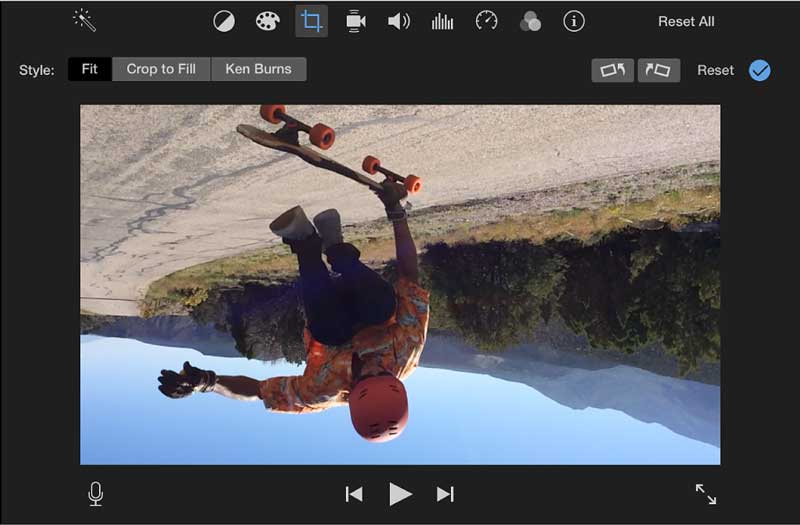
4. VideoShot (iOS/Android)
VideoShot to rejestrator ekranu i potężny edytor wideo dla użytkowników iOS i Androida. Dzięki VideoShot masz więcej niż jeden sposób obracania wideo. Poza tym z łatwością możesz ustawić kąt obrotu w dowolnym stopniu.
Aby obrócić wideo, po prostu przesuń wzdłuż skali obrotu lub bezpośrednio wprowadź stopień obrotu. Możesz także poruszyć dwoma palcami, aby zmienić kąt wideo. Po obróceniu możesz także w razie potrzeby zmienić lokalizację i skalę filmu.
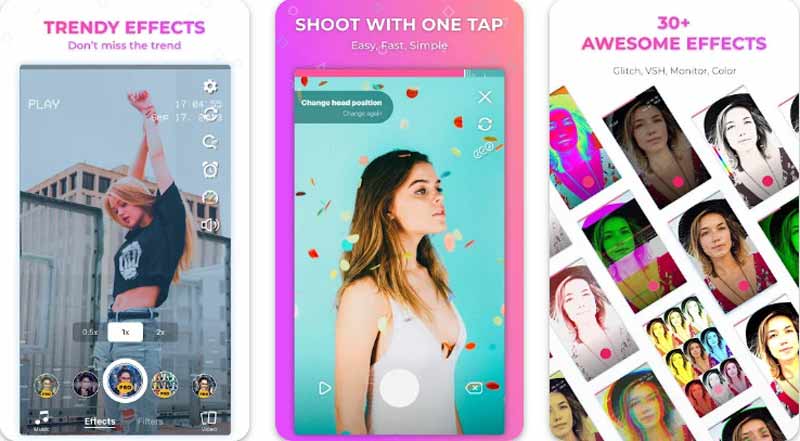
5. Quik (iOS/Android)
Quik to aplikacja do edycji wideo dostępna zarówno w App Store, jak i Google Play. Nie jest jeszcze dostępny na komputery stacjonarne, ale przygotowują się na wersje dla komputerów Mac i Windows. Odkąd GoPro opracowało Quik, dobrze radzi sobie ze zdjęciami i filmami zarejestrowanymi kamerą GoPro. W aplikacji Quik możesz to zrobić obracaj filmy do 90, 180 lub 270 stopni za pomocą jednego kliknięcia. Jeśli chcesz niewielką zmianę jego kąta, po prostu dostosuj skalę obrotu. Poza tym zapewnia dużą przestrzeń w chmurze do zapisywania filmów.
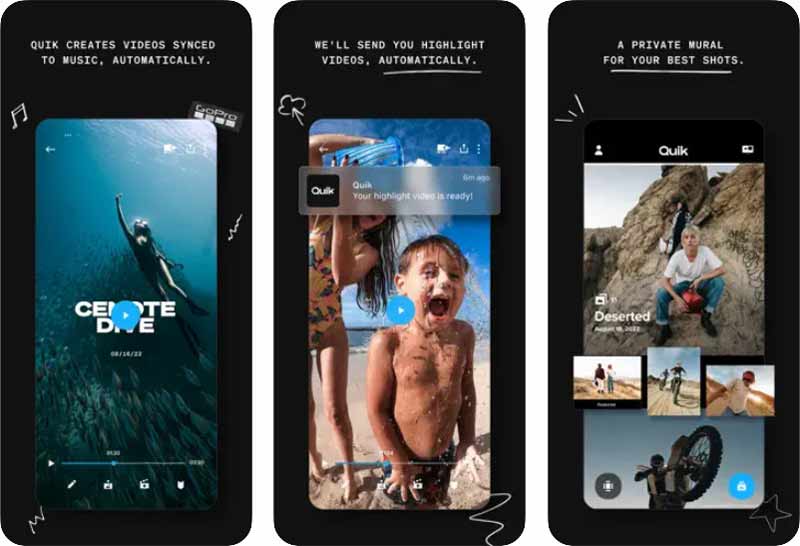
6. Zdjęcia Google (iOS/Android)
Zdjęcia Google to aplikacja instalowana fabrycznie na większości telefonów z Androidem. Jest ona także dostępna dla użytkowników iPhone'a w App Store. Wielu z nas używa go do przechowywania zdjęć i filmów. Zdjęcia Google zapewniają podstawowe funkcje obracania wideo. Dzięki bezpłatnemu rotatorowi wideo możesz z łatwością obracać wideo o 90, 180 lub 270 stopni. Ale to wszystko, co możesz zrobić w przypadku rotacji wideo w Zdjęciach Google.
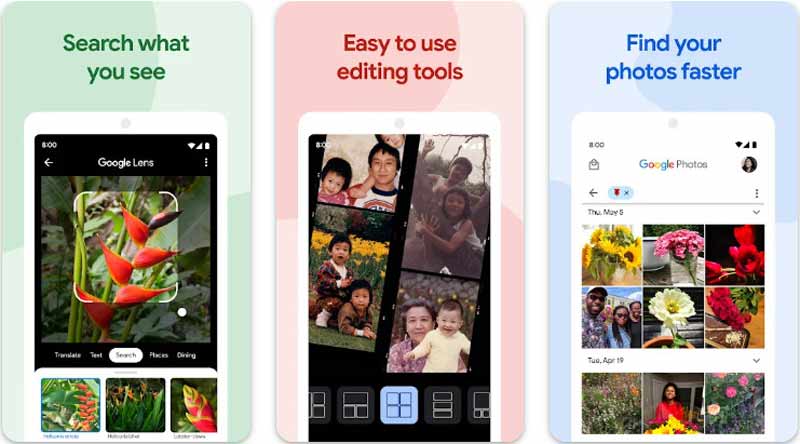
Część 2. 4 najlepsze rotatory wideo online ułatwiające rotację
Jeśli wolisz nie pobierać żadnej aplikacji ani oprogramowania, możesz wypróbować niektóre rotatory wideo online. W tej części wymieniono 4 wygodne rotatory online do wyboru.
1. Obrót wideo online Ezgif
Ezgif Online Video Rotator jest darmowy i łatwy w użyciu. Może odwrócić wideo i obrócić je o 90, 180 lub 270 stopni. Obsługuje popularne formaty, takie jak MP4, WebM i MOV. Po obróceniu możesz wyeksportować oryginalny format lub MP4.
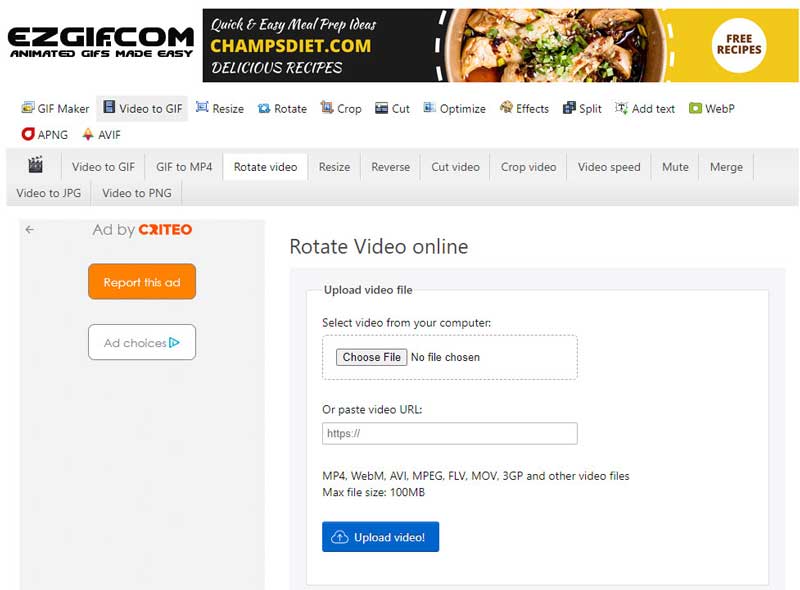
- Prosty interfejs i łatwy proces rotacji.
- Obróć filmy, wklejając adres URL.
- Brak znaku wodnego na obróconym filmie.
- Reklamy w interfejsie.
- Maksymalny rozmiar filmu to 100 MB.
- Ograniczone opcje wyjściowe.
2. Obrót wideo online VEED
Narzędzie VEED Online Video Rotation Tool jest również bezpłatne. Istnieją dwa sposoby obracania wideo w dowolnym stopniu. Możesz ustawić żądany stopień obrotu, wprowadzając liczbę. Możesz też przeciągnąć przycisk obrotu i ustawić wideo pod odpowiednim kątem. Poza tym możesz obracać wideo w poziomie i w pionie. Po obrocie możesz także edytować wideo, dodając elementy i przejścia, wybierając szablony i nie tylko.
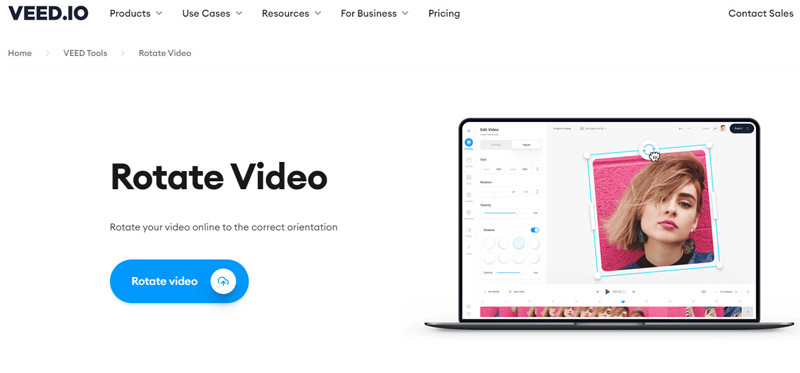
- Obróć wideo w dowolnym stopniu.
- Zapewnij liczne narzędzia do edycji.
- Znaki wodne na Twoim filmie.
3. Obrót wideo online Canva
Canva to darmowy internetowy rotator wideo z licznymi narzędziami do edycji. Aby obrócić wideo, użyj uchwytu obracania i przeciągnij go w lewo lub w prawo. Po przeciągnięciu pokazuje dokładny stopień obrotu. Po obróceniu możesz dodać elementy, tekst i rysunki, aby uczynić swój film bardziej atrakcyjnym. Jednak po obróceniu wideo może pojawić się biały pasek po obu stronach. Nie można ich usunąć, chyba że dokonasz aktualizacji do wersji Canva Pro.
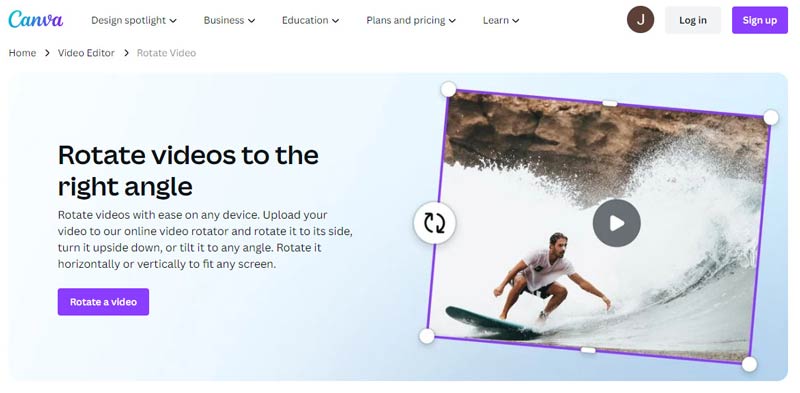
- Obracaj filmy pod dowolnym kątem.
- Brak znaku wodnego na Twoim filmie.
- Dostępnych jest wiele narzędzi do edycji wideo.
- Dostosowanie rozmiaru wideo wymaga płatności.
- Eksportuj tylko MP4.
4. Darmowy rotator wideo online FlexClip
FlexClip oferuje podstawowe opcje obrotu i wiele innych funkcji edycji. Pozwala obrócić wideo w lewo lub w prawo za pomocą jednego kliknięcia. Można go obracać o 90, 180 lub 270 stopni. Posiada również funkcję odwracania, która pozwala obrócić wideo w pionie lub poziomie. Możesz go użyć do obrócenia wideo i późniejszej edycji.
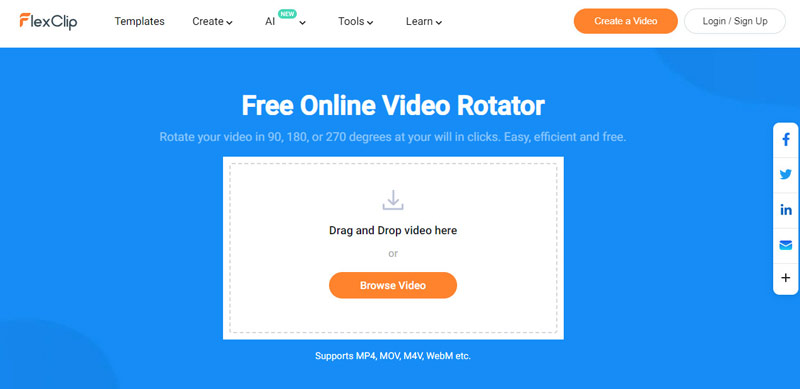
- Brak znaku wodnego na obróconym filmie.
- Różne narzędzia do edycji.
- Powolne pobieranie obróconego wideo.
- Ograniczone możliwości rotacji.
Część 3. Często zadawane pytania dotyczące Video Rotatora
Jak obrócić wideo bez znaku wodnego?
Możesz użyć rotatora wideo online Ezgif. Po prostu wejdź na stronę, prześlij swój film lub wklej adres URL i wybierz opcję jego odwrócenia lub obrócenia. Na koniec kliknij Obróć wideo!
Czy możesz obrócić wideo bez aplikacji?
Tak, możesz używać rotatorów wideo online, takich jak Ezgif, Veed, Canva, FlexClip itp.
Czy istnieje pionowy edytor wideo online bez znaku wodnego?
Jasne. Możesz wypróbować serwisy Canva i Ezgif Online Video Rotator, aby edytować filmy w pionie bez znaku wodnego.
Wniosek
Obracanie filmów jest częstą częścią naszego procesu edycji wideo. Aby lepiej zaspokoić Twoje potrzeby związane z rotacją, w tym poście znajdziesz listę 10 najlepszych rotatory wideo dla ciebie do wyboru. Narzędzia te umożliwiają łatwe i szybkie obracanie wideo na komputerach stacjonarnych, urządzeniach mobilnych i w Internecie. Jeśli ten artykuł pomoże Ci w rotacji filmów, nie wahaj się udostępnić go innym.
Co sądzisz o tym poście? Kliknij, aby ocenić ten wpis.
Doskonały
Ocena: 4.9 / 5 (na podstawie 476 głosów)
Znajdź więcej rozwiązań
3 narzędzia do rotacji wideo umożliwiające bezpłatne obracanie klipu wideo online Dowiedz się, jak obracać i odwracać wideo w VLC Media Player Najwyższej klasy trymer wideo dostępny na systemy Windows, Mac, Android i iOS Jak zrobić film na podzielonym ekranie na komputerach i telefonachArtykuły względne
- Edytuj wideo
- Jak wydłużyć krótki film za pomocą 3 różnych metod
- Zapętl wideo na iPhonie, iPadzie, telefonie z Androidem i komputerze
- Darmowe oprogramowanie do edycji wideo – 7 najlepszych darmowych aplikacji do edycji wideo
- 3 aplikacje do usuwania znaku wodnego TikTok do usuwania znaku wodnego TikTok
- Filtr wideo – jak dodać i umieścić filtr w filmie 2024
- Jak zwolnić wideo i nagrać film w zwolnionym tempie 2024
- Podziel swój duży plik wideo za pomocą 3 najlepszych trymerów filmowych 2024
- Jak dodać znak wodny do wideo na różnych urządzeniach 2024
- 5 najlepszych kompresorów MP4 zmniejszających rozmiar pliku wideo w 2024 r
- Szczegółowy przewodnik na temat spowalniania wideo na Snapchacie 2024



